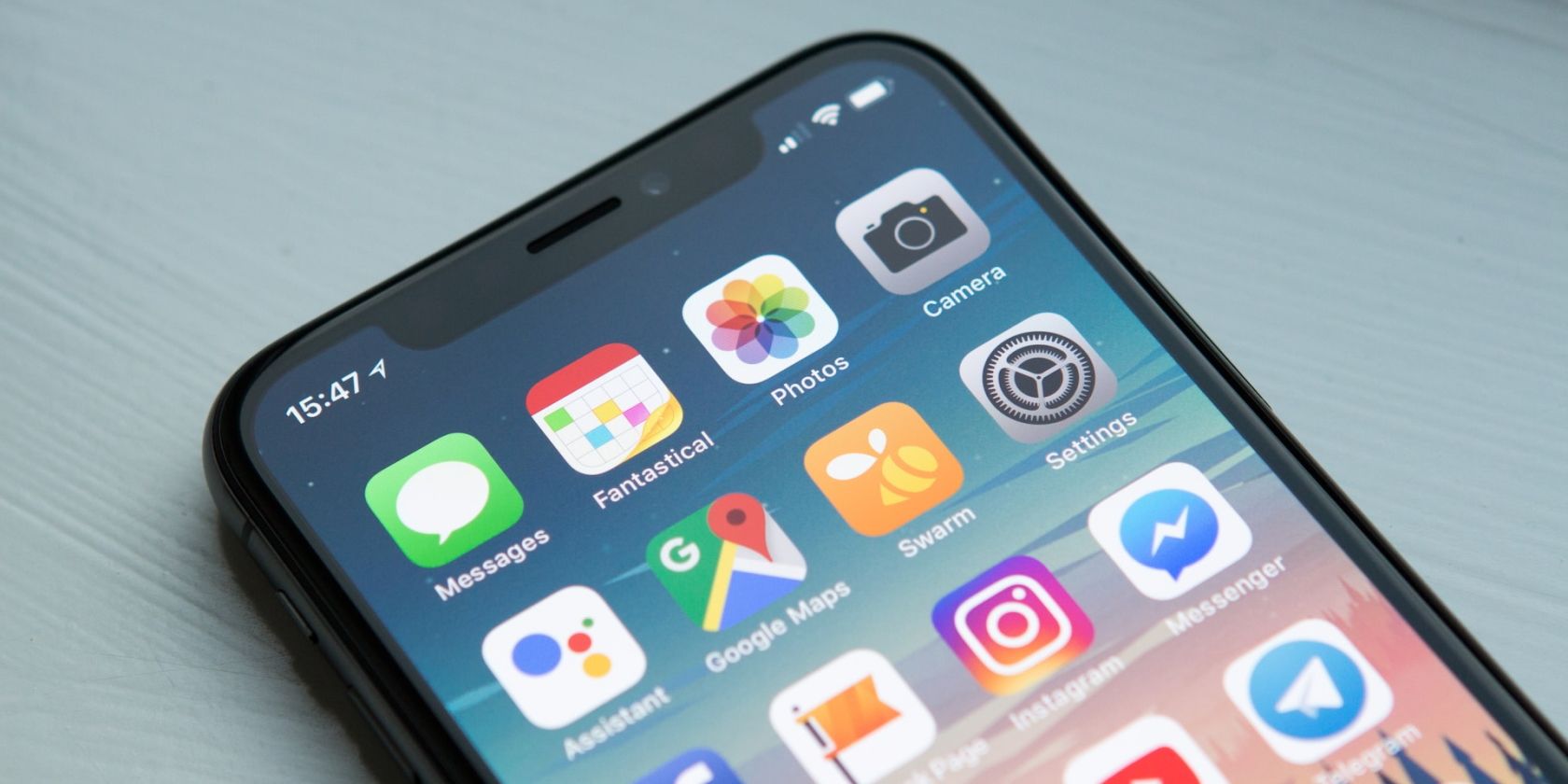آیا برنامه هایی در آیفون خود دارید که نمی خواهید دیگران آن ها را ببینند؟ ما به شما راه های متعددی را آموزش می دهیم تا آنها را از دید آشکار پنهان کنید.
آیا از اینکه افراد از طریق محتویات گوشی شما ردیابی می کنند خسته شده اید؟ ما میتوانیم روشهای مختلفی را به شما آموزش دهیم تا برنامهها را پنهان کنید تا کسی تصادفاً با آنها برخورد نکند.
با این نکات، قبل از اینکه آیفون خود را به کسی بسپارید، مجبور نخواهید بود که برای حذف برنامهها تلاش کنید. بنابراین، در اینجا پنج روش مختلف برای مخفی کردن برنامه ها در آیفون شما وجود دارد.
1. آن را از صفحه اصلی حذف کنید
روش اول احتمالاً ساده ترین راه برای مخفی کردن یک برنامه از صفحه اصلی شما است، بنابراین ما بلافاصله به آن خواهیم پرداخت. در اینجا مراحلی وجود دارد که باید دنبال کنید:
- روی برنامهای که میخواهید پنهان کنید فشار طولانی دهید تا منوی زمینه ظاهر شود.
- حذف برنامه را از لیست انتخاب کنید.
- حذف از صفحه اصلی را انتخاب کنید.
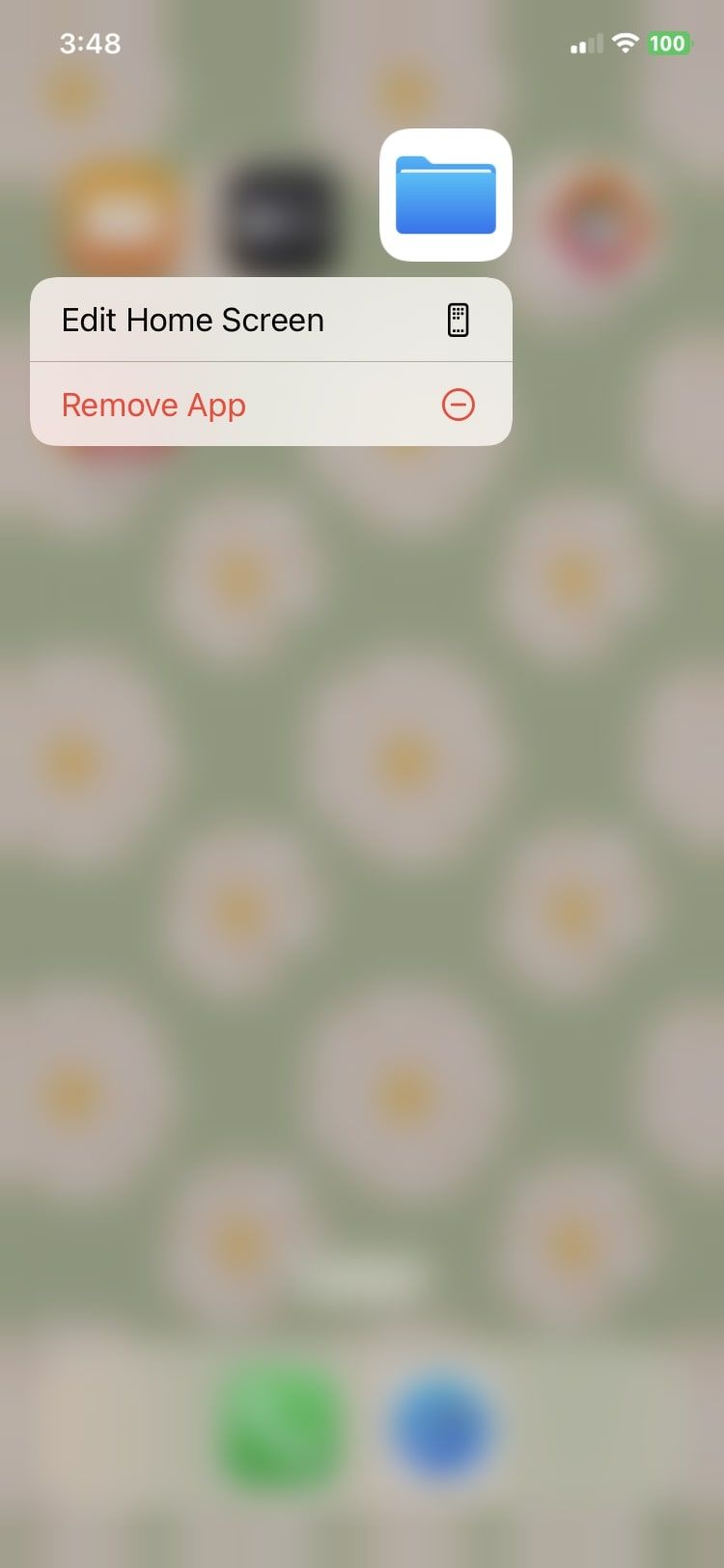

همچنین، میتوانید آنقدر فشار دهید و نگه دارید تا همه برنامههای روی صفحه اصلی شروع به لرزیدن کنند، روی علامت منفی (-) ضربه بزنید و سپس حذف از صفحه اصلی را انتخاب کنید. هر دو روش بسیار آسان هستند و برنامه شما را به کتابخانه برنامه منتقل می کنند.
برای پیدا کردن برنامههایی که پنهان کردهاید، تنها کاری که باید انجام دهید این است که آنها را در کتابخانه برنامه خود جستجو کنید. سپس میتوانید آنها را فشار داده و به صفحه اصلی خود بکشید تا پنهان شوند.
2. یک برنامه را با ایجاد یک پوشه مخفی کنید
اگرچه این گزینه ساده ای نیست که بتوانید مانند روش قبلی در آیفون خود پیدا کنید، اما هنوز کاملاً آشکار است و ثابت کرده است که واقعاً مفید است. بنابراین، این دستورالعمل ها را به دقت دنبال کنید تا با ایجاد یک پوشه، یک برنامه را مخفی کنید:
- روی یک ناحیه خالی در صفحه اصلی فشار دهید تا زمانی که برنامه ها شروع به لرزیدن کنند. این نشان می دهد که شما وارد حالت ویرایش شده اید.
- اکنون، یک برنامه را به یک پوشه از قبل موجود یا بالای یک برنامه دیگر بکشید تا یک پوشه جدید ایجاد کنید.
- هنگامی که برنامه شما در پوشه مورد نظر قرار گرفت، آن را به سمت راست بکشید تا به صفحه دوم پوشه ببرید و در آنجا قرار دهید.
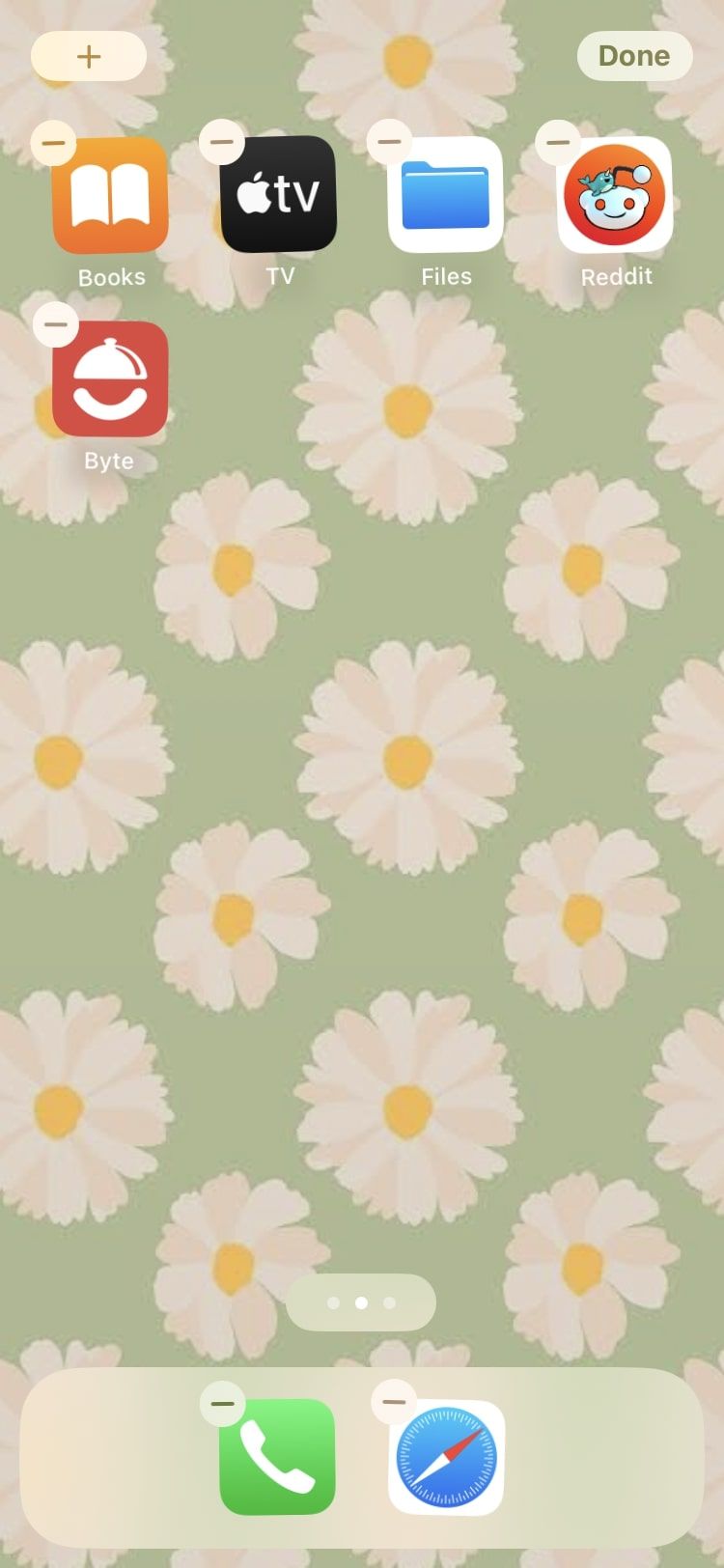
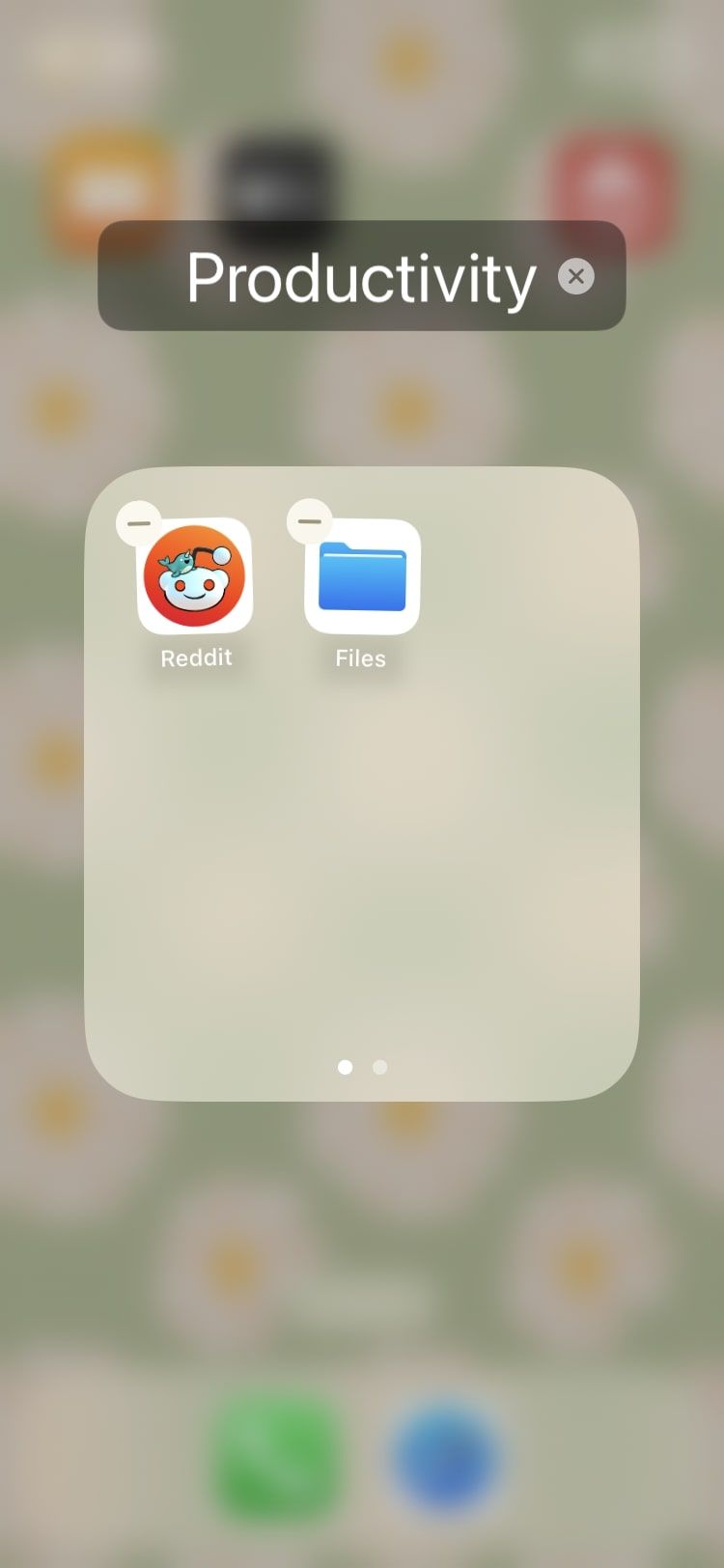
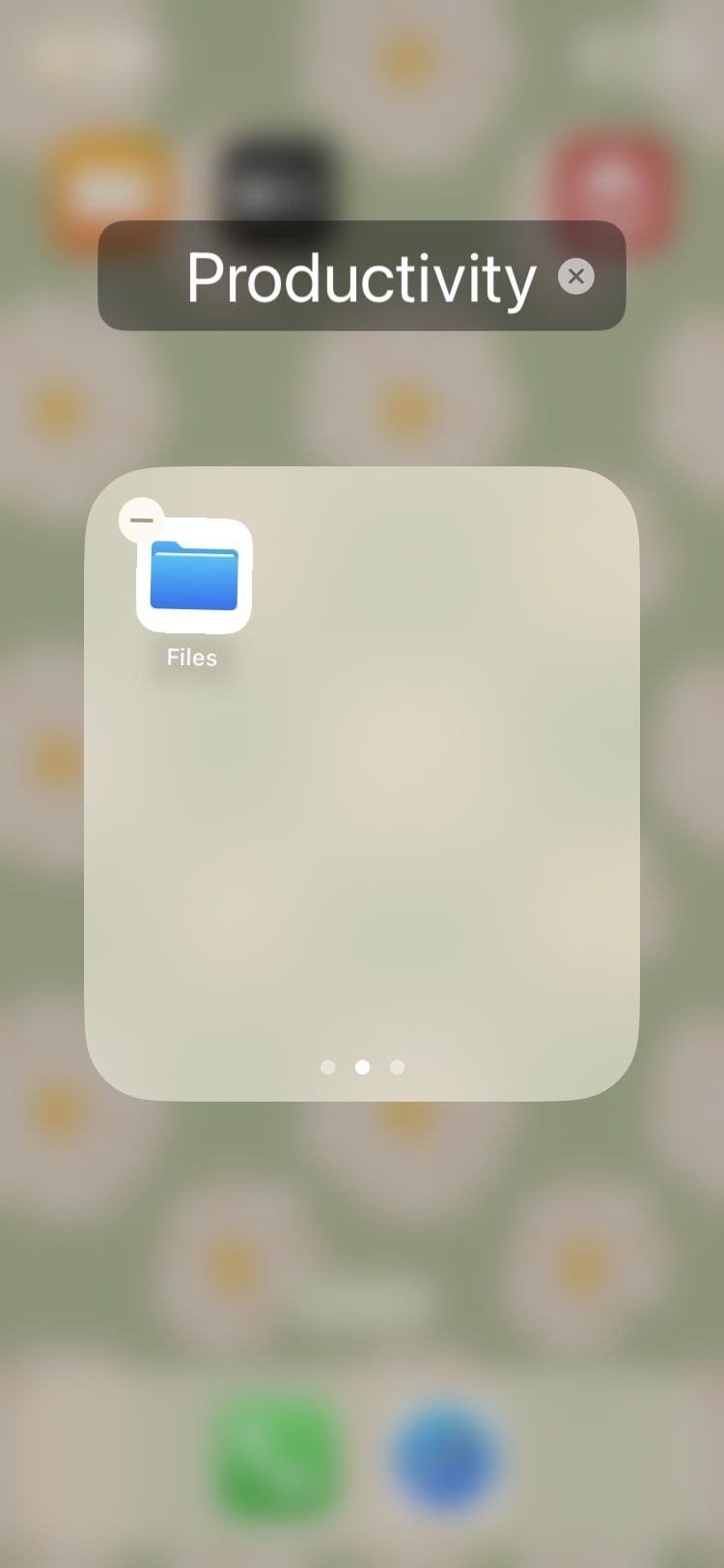
اگر میخواهید قدمی فراتر بردارید، میتوانید تا زمانی که هر صفحه یک برنامه داشته باشد، حداکثر ۱۲ صفحه در یک پوشه ایجاد کنید، که به شما ۱۱ صفحه میدهد تا برنامهتان را در آن پنهان کنید.
از آنجایی که تنها صفحه اول یک پوشه در صفحه اصلی شما قابل مشاهده است، هیچ کس وقتی به تلفن شما نگاه می کند متوجه وجود برنامه نخواهد شد. علاوه بر این، قرار دادن برنامه ها در یک پوشه باعث به حداقل رساندن شلوغی می شود، بنابراین با یک سنگ به دو پرنده ضربه می زنید.
وقتی صحبت از درهم ریختگی شد، میتوانید برای سازماندهی برنامههای خود به این طرحبندیهای خلاقانه صفحه اصلی آیفون نگاه کنید.
3. یک صفحه صفحه اصلی را مخفی کنید
اگر می خواهید چندین برنامه را به طور همزمان مخفی کنید، این روش بهترین گزینه است. افراد زیادی در مورد این موضوع نمی دانند، اما شما می توانید کل صفحه صفحه اصلی را از دید ساده پنهان کنید. در اینجا نحوه استفاده از این روش برای مخفی کردن برنامه های خود آورده شده است:
- همه برنامههایی را که میخواهید پنهان کنید، در یک صفحه اصلی جداگانه قرار دهید. برای انجام این کار، تنها کاری که باید انجام دهید این است که برنامه خود را فشار داده و به سمت راست بکشید تا یک صفحه صفحه اصلی خالی ظاهر شود.
- روی یک ناحیه خالی در صفحه اصلی فشار طولانی دهید تا برنامههای شما شروع به تکان خوردن کنند تا وارد حالت ویرایش شوند.
- روی نماد با سه نقطه افقی در پایین صفحه ضربه بزنید. اکنون یک نسخه کوچک شده از تمام صفحات صفحه اصلی خود خواهید دید.
- روی علامت چک در زیر صفحه صفحه اصلی که میخواهید پنهان شود ضربه بزنید. علامت چک ناپدید می شود و صفحه خاکستری می شود که نشان می دهد اکنون پنهان است.
- برای ذخیره تغییرات خود، Done را فشار دهید.
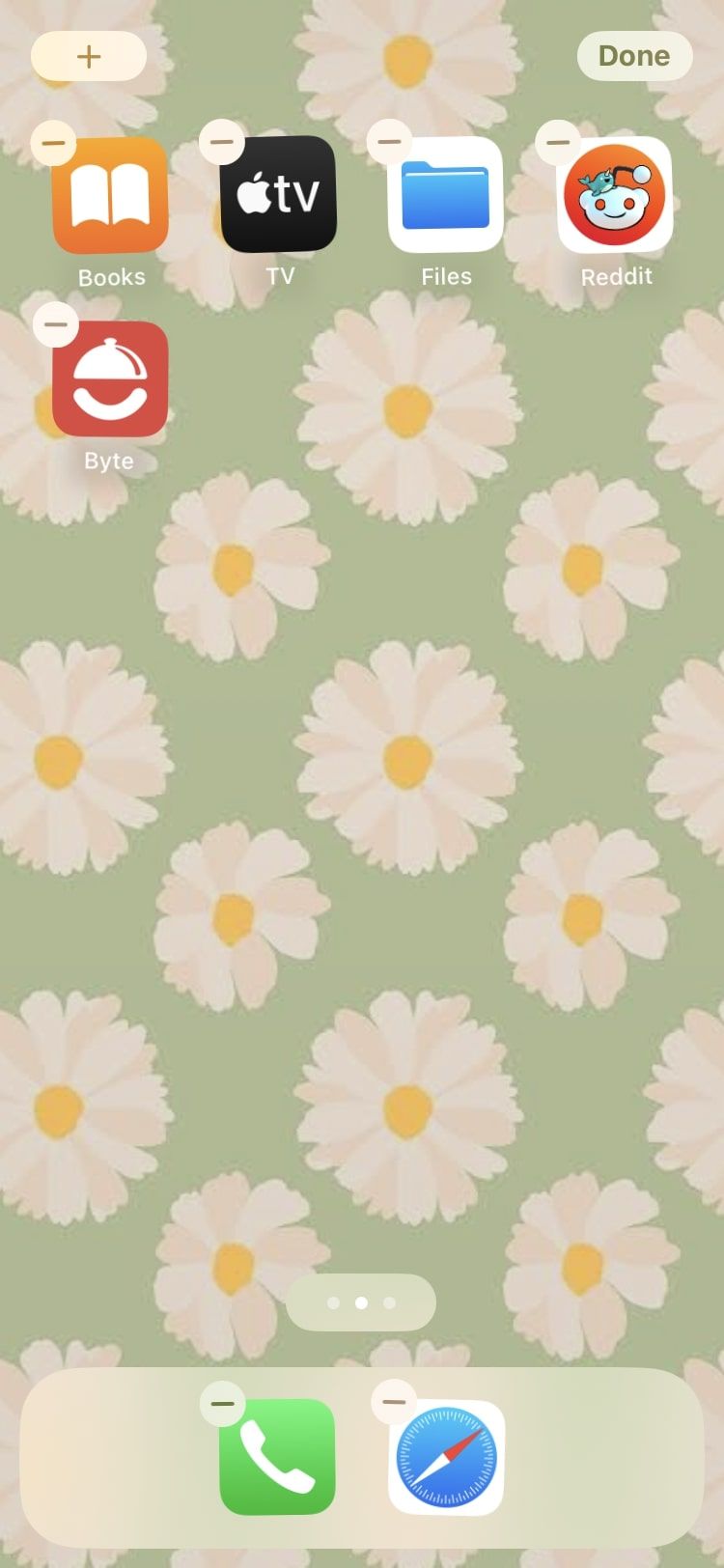
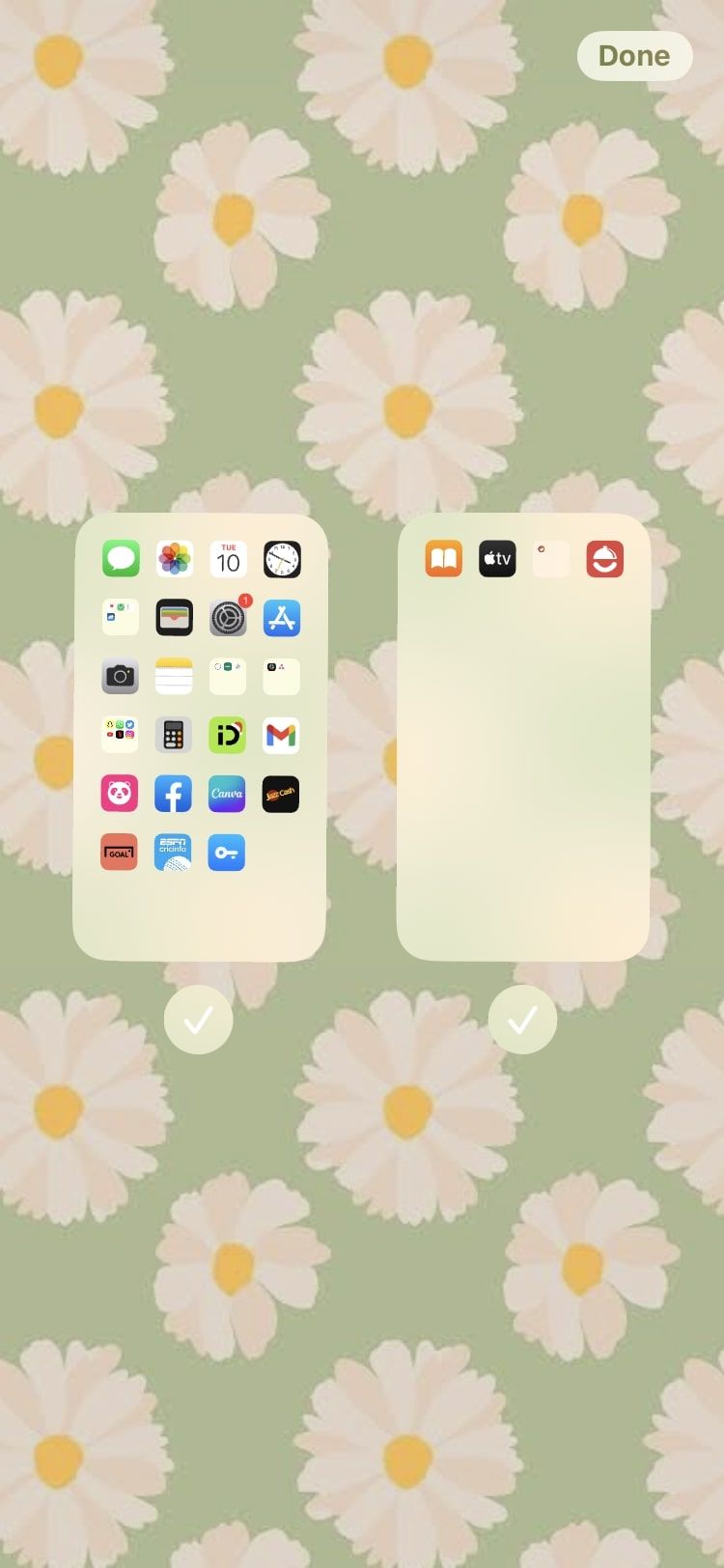
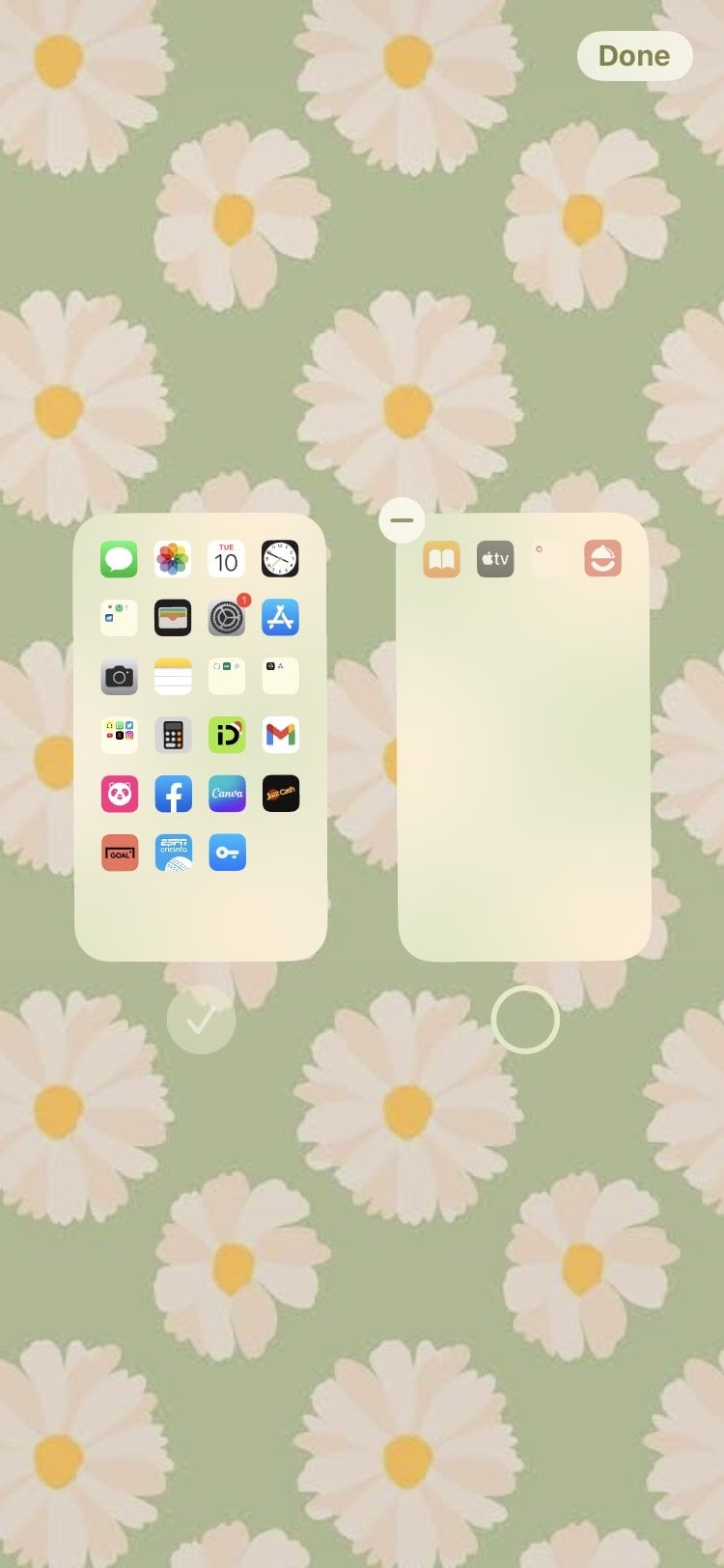
اکنون متوجه خواهید شد که این صفحه خاص هنگام کشیدن انگشت در صفحات صفحه اصلی وجود ندارد. دلیلش این است که آن برنامهها اکنون در App Library ذخیره شدهاند.
اگر تصمیم خود را تغییر دادید، کافی است مراحل بالا را تکرار کنید تا علامت چک دوباره ظاهر شود و یک بار دیگر صفحه صفحه اصلی خود را خواهید دید.
4. از سیری و جستجو در تنظیمات برای مخفی کردن یک برنامه استفاده کنید
می توانید از این روش به عنوان یک افزونه برای روش های قبلی استفاده کنید تا مطمئن شوید که برنامه های شما در نتایج جستجو و پیشنهادات سیری ظاهر نمی شوند. با این حال، اگر برنامهها در کتابخانه برنامه جستجو شوند، همچنان قابل مشاهده خواهند بود.
در اینجا نحوه مخفی کردن یک برنامه در سیری و جستجو آمده است:
- سیری و جستجو را در تنظیمات باز کنید.
- به برنامه ای که می خواهید مخفی کنید به پایین بروید.
- اگر میخواهید برنامه از نتایج جستجو و پیشنهادات ناپدید شود، همه دکمهها را خاموش کنید یا بر اساس اولویت خود گزینهها را خاموش کنید.
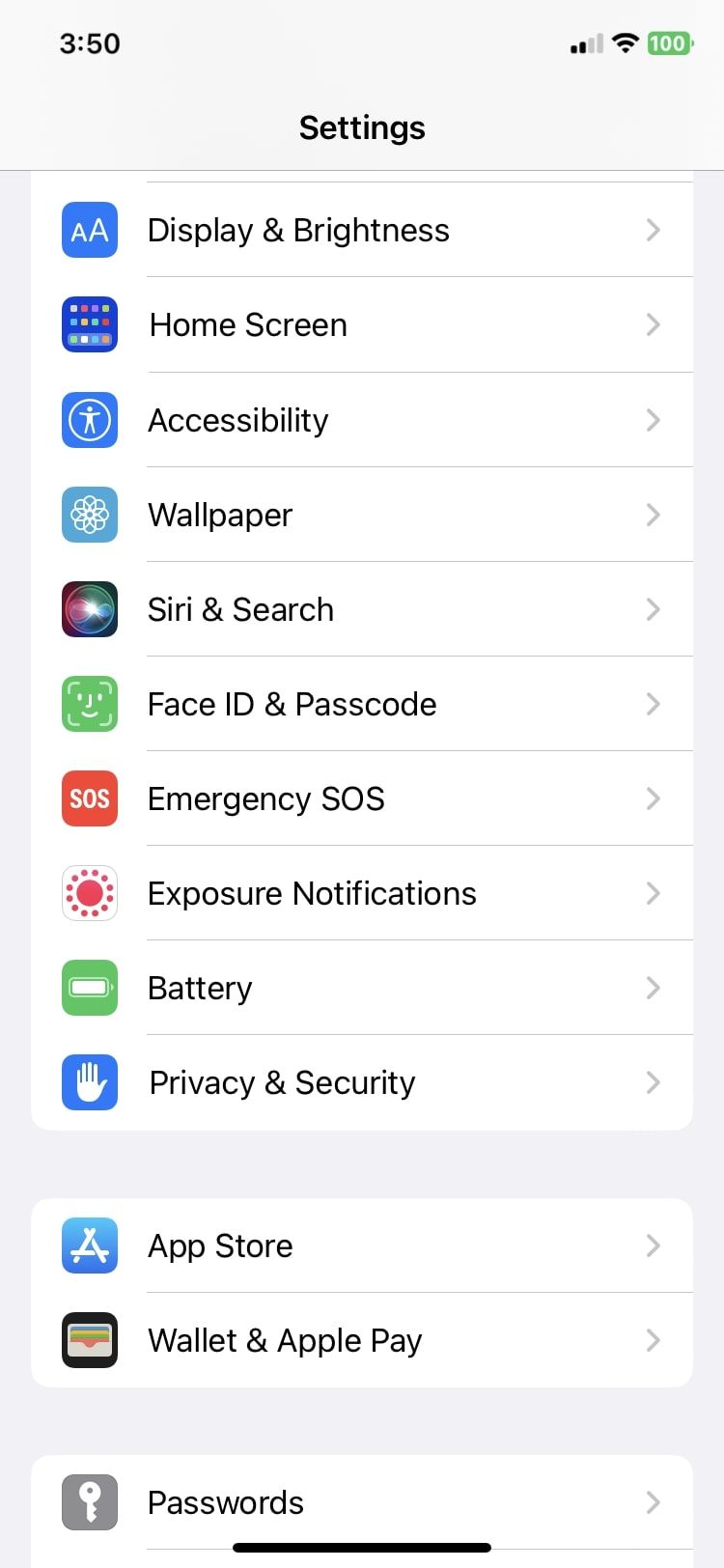
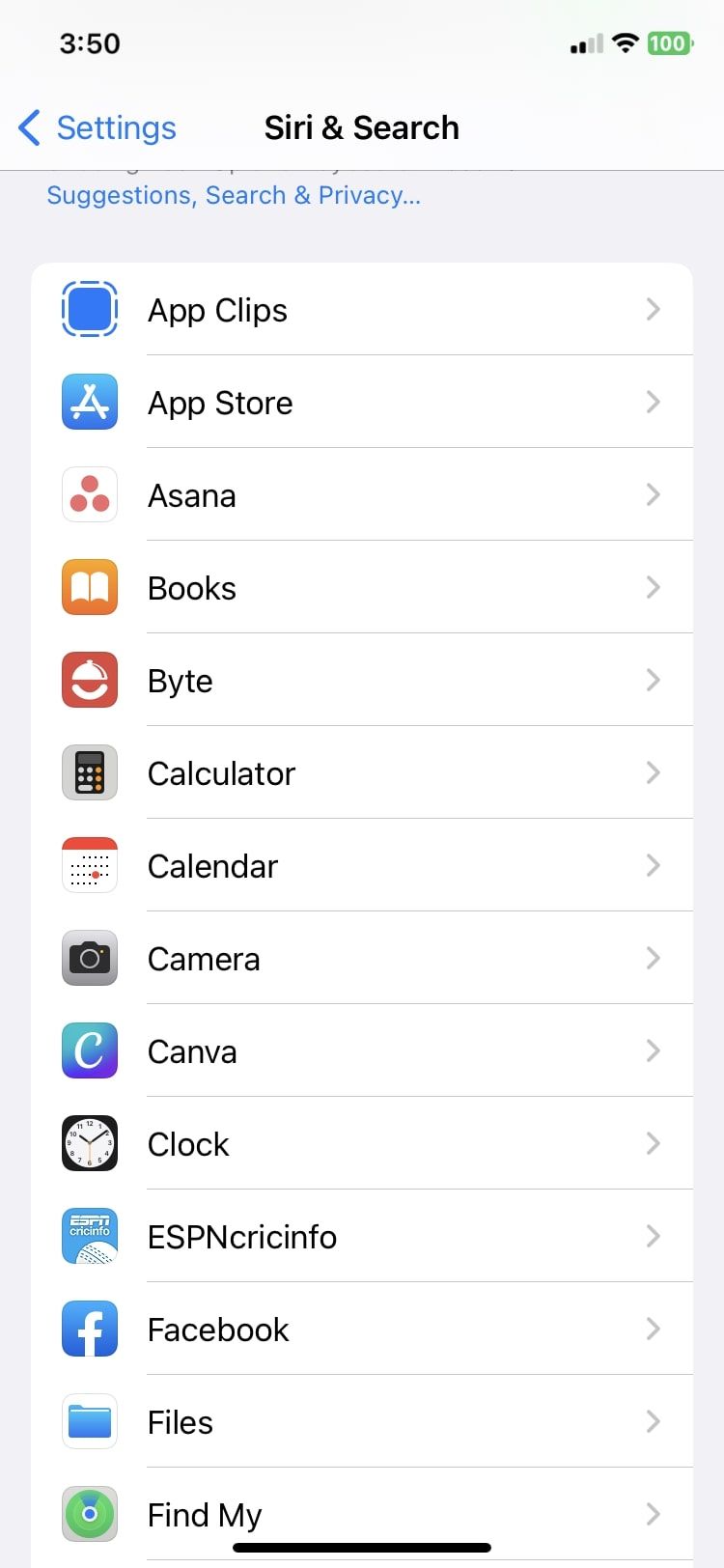
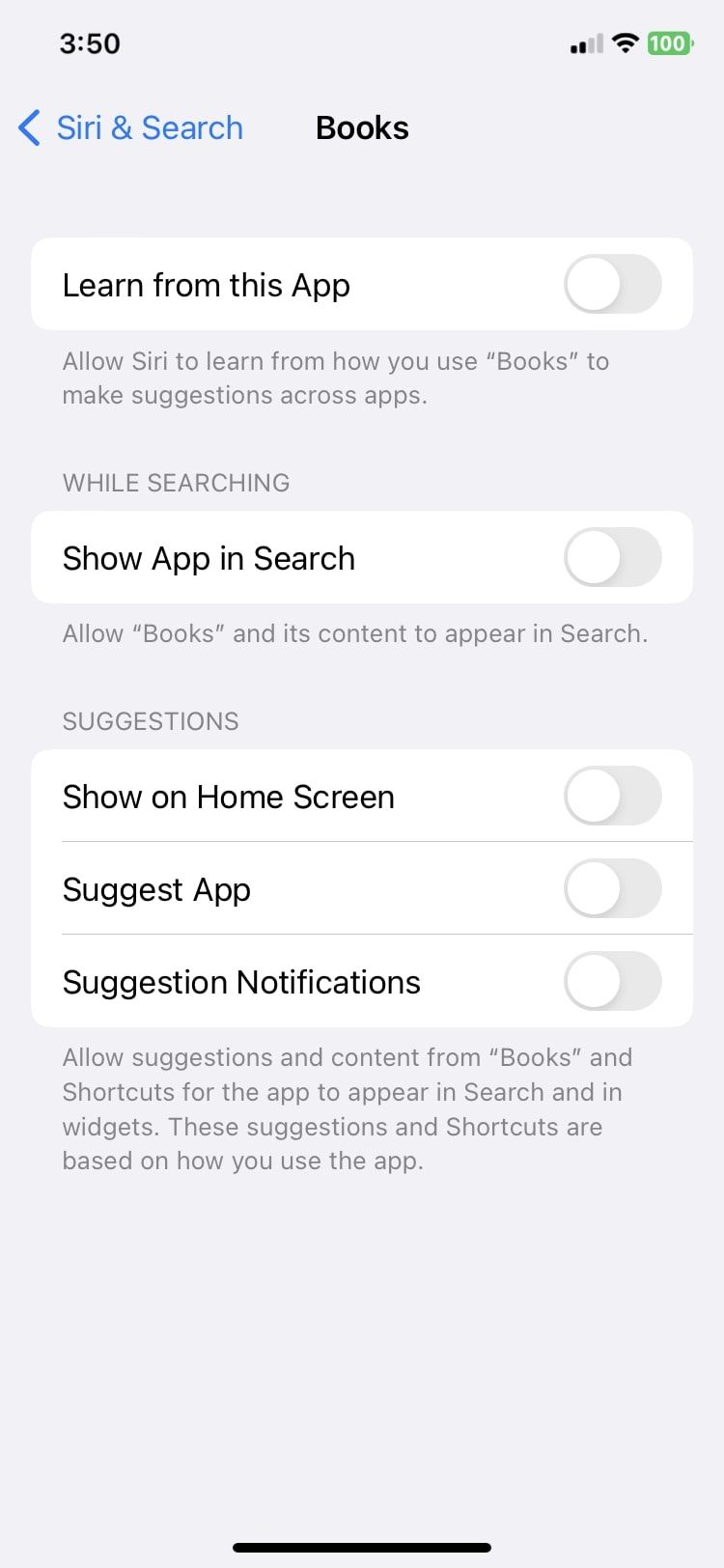
اگر از کاربران آیفون به حفظ حریم خصوصی هستید، ممکن است علاقه مند به یادگیری نحوه حذف سابقه جستجوی سیری خود و محافظت از حریم خصوصی خود باشید.
5. خریدهای برنامه را در اپ استور مخفی کنید
بعید است که کسی سابقه خرید اپ استور شما را بررسی کند، اما اگر اشتراکگذاری خانوادگی را فعال کرده باشید، داستان کاملاً متفاوت است. این به این دلیل است که هر کسی در خانواده شما می تواند برنامه هایی را که خریداری کرده اید در هر زمانی ببیند.
در حالی که این روش برنامه را از صفحه اصلی یا هر جای دیگری در دستگاه شما پنهان نمی کند، آن را از لیست خریدهای فروشگاه App پنهان می کند تا خانواده شما نتوانند از طریق اشتراک گذاری خانوادگی آن را ببینند. برای مخفی کردن سابقه خرید اپ استور، این مراحل را دنبال کنید:
- اپ استور را باز کنید و روی نماد نمایه در گوشه سمت راست بالای صفحه ضربه بزنید.
- به قسمت خریداری شده بروید.
- روی برنامهای که میخواهید مخفی کنید، انگشت خود را به سمت چپ بکشید و Hide را انتخاب کنید. برنامه از لیست ناپدید می شود.
- روی Done ضربه بزنید.
![]()
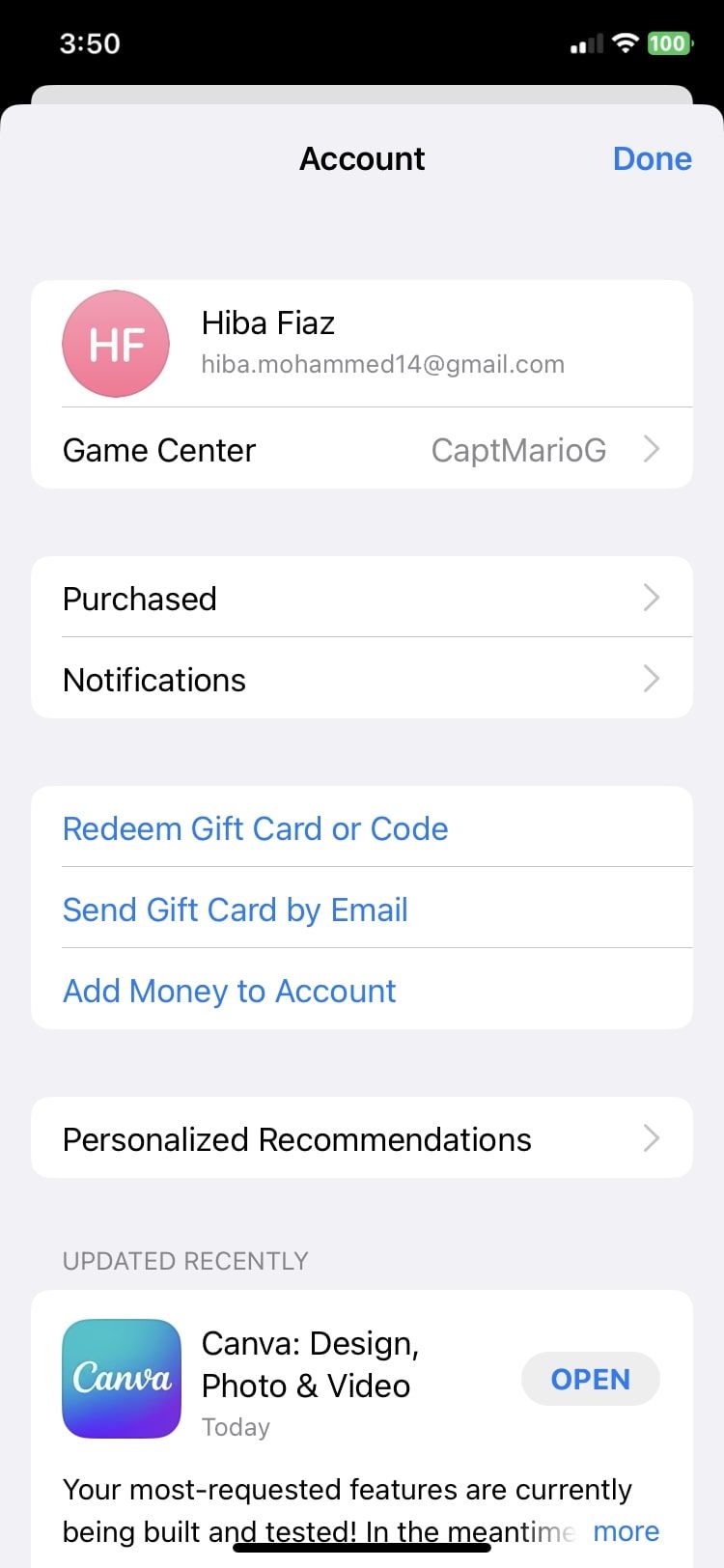

اگر میخواهید خریدهای برنامههای مخفی را مشاهده کنید یا آنها را پنهان کنید، باید مسیر طولانیتری را طی کنید و این مراحل را دنبال کنید:
- روی نماد نمایه در اپ استور در گوشه سمت راست بالا ضربه بزنید.
- سپس روی نام Apple ID خود در بالا ضربه بزنید.
- به پایین بروید و به خریدهای پنهان بروید.
- روی Unhide ضربه بزنید.
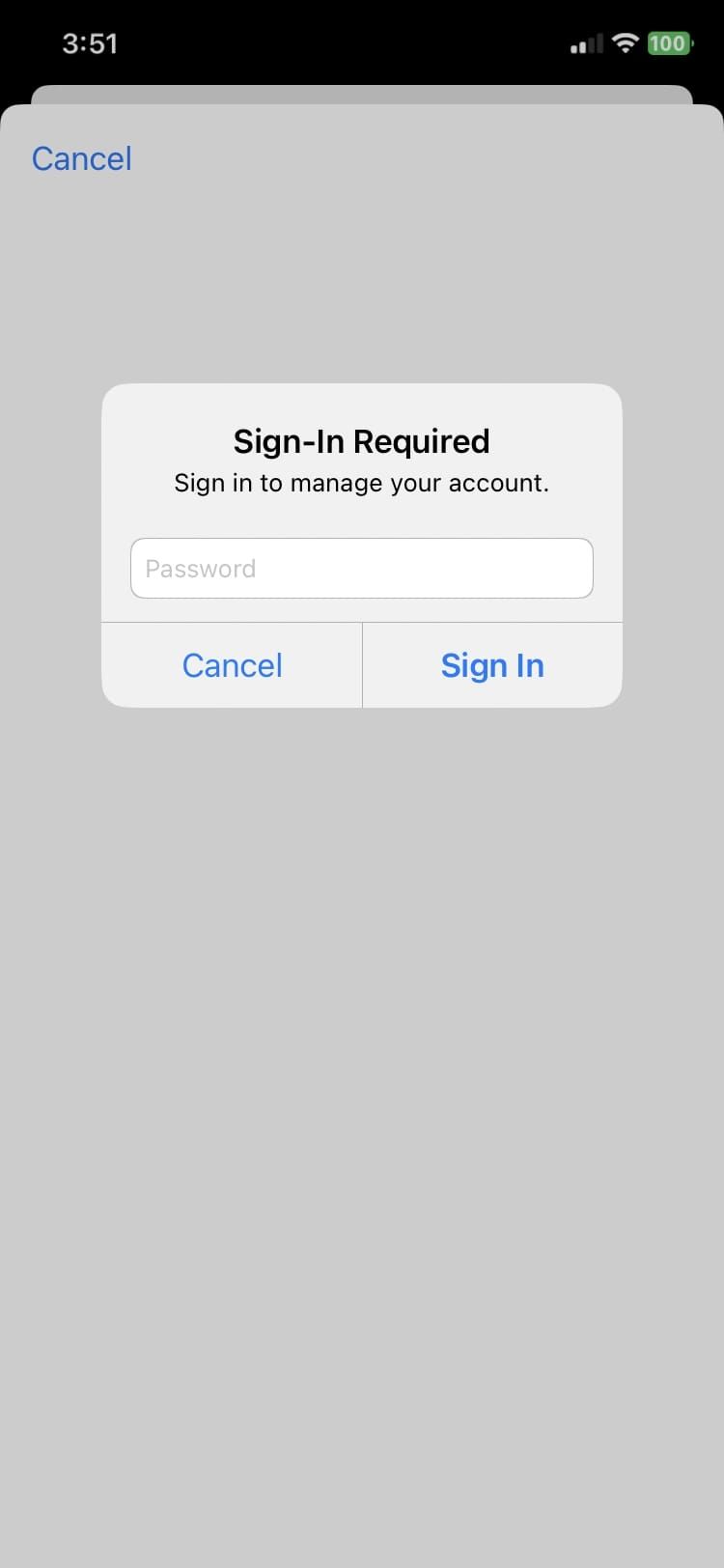
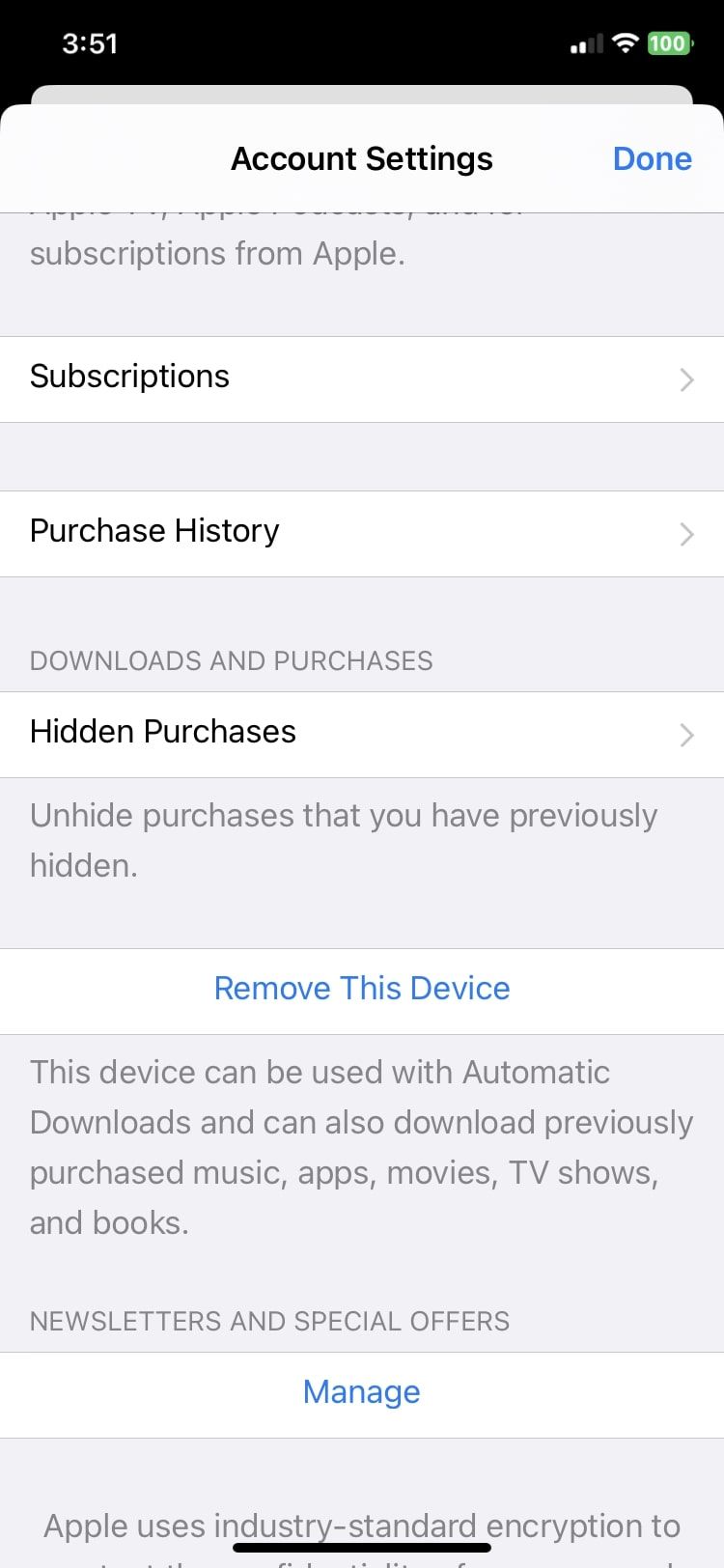
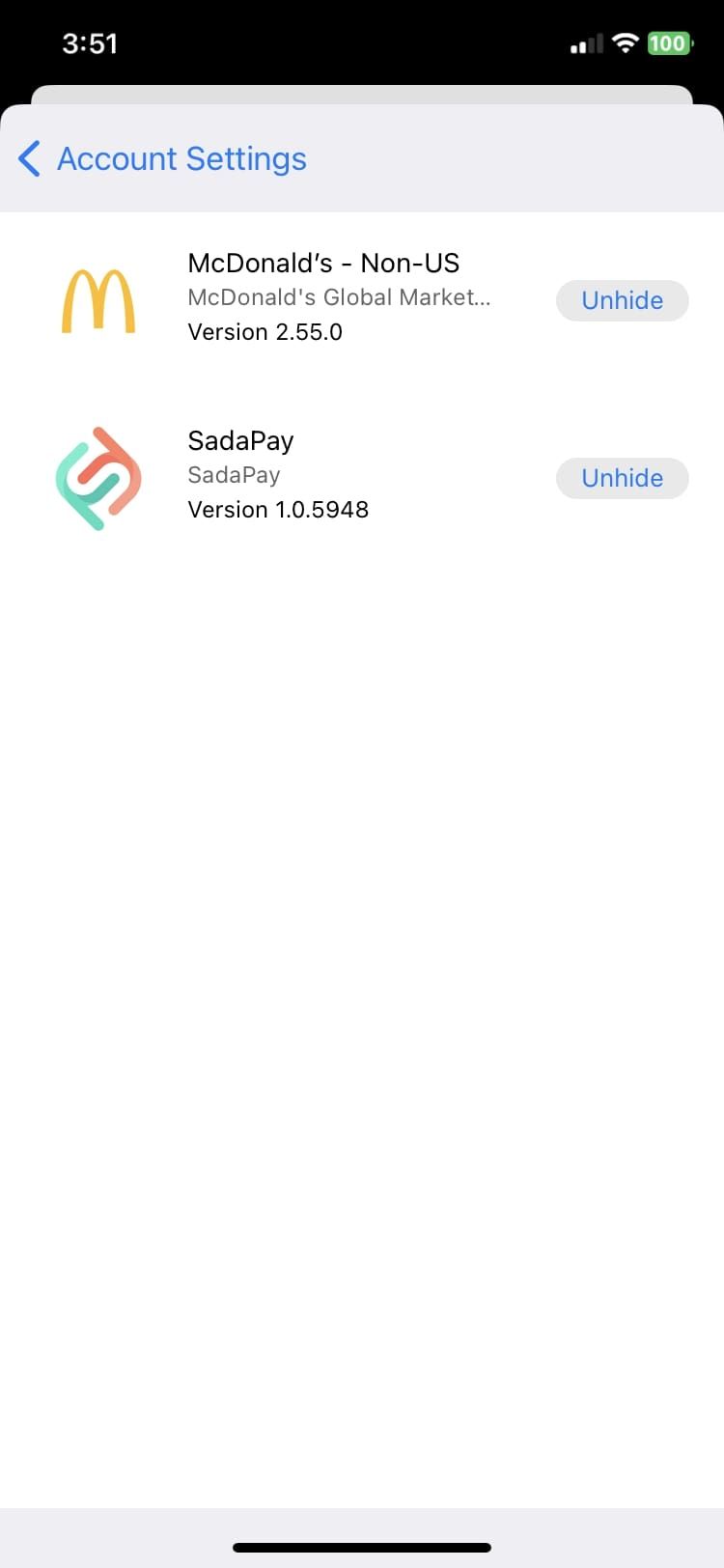
اگر میخواهید کاملاً مطمئن شوید که هیچکس از خانوادهتان نمیتواند خریدهای شما را در حال یا آینده ببیند، فقط میتوانید استفاده از اشتراکگذاری خانوادگی را متوقف کنید یا سایر اعضای خانواده را از آن حذف کنید.
مخفی کردن اپلیکیشن آیفون آسانتر از چیزی است که فکر میکنید
از پنهان کردن یک برنامه تا مخفی کردن کل صفحه اصلی، اپل چند ویژگی ارزشمند ارائه کرده است که به شما کمک می کند برنامه های آیفون خود را از چشمان کنجکاو دور نگه دارید.
علاوه بر این، میتوانید نتایج و پیشنهادات جستجو را غیرفعال کنید تا از اعلانهای غیرمنتظره از برنامههای مخفی خود جلوگیری کنید. برای یک لایه امنیتی بیشتر، حتی می توانید برنامه Photos را در آیفون خود قفل کنید.